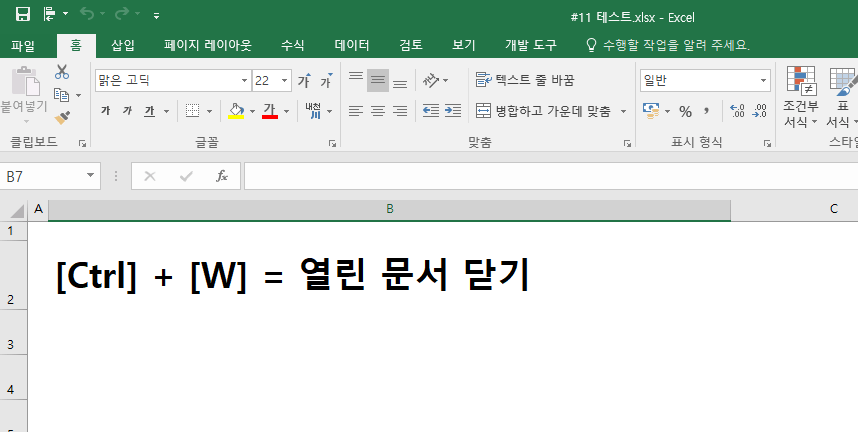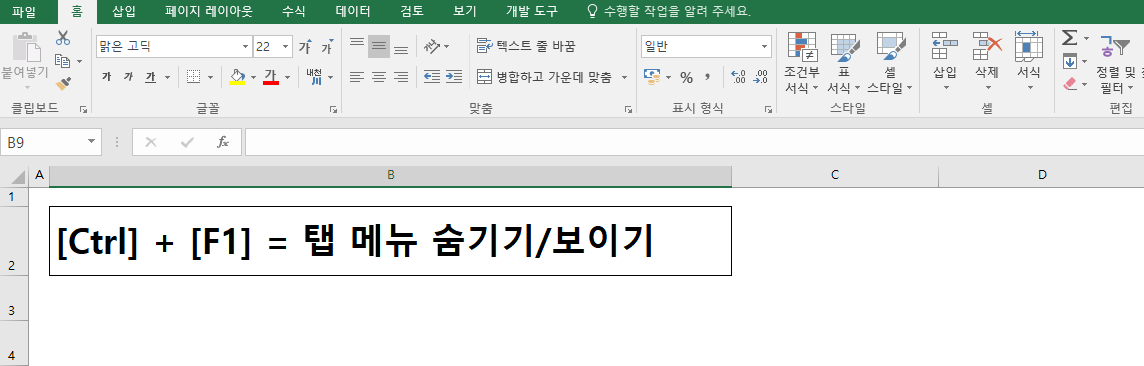「90년대생 직장인」입니다. 오늘은 엑셀 단축키 모음 다섯번째로 [Shift], [Ctrl] 키를 활용한 이동 단축키에 대해 알아보겠습니다. 우선 간략히 기능들에 대해 정리해보겠습니다. [Ctrl] + [→], [←], [↑], [↓] = 셀 끝으로 이동 [Tab] = 우측 셀로 이동(우측 열 이동) [Enter] = 아래 셀로 이동(아래행 이동) [Shift] + [Tab] = 좌측 셀로 이동(좌측 열 이동) [Shift] + [Enter] = 위쪽 셀로 이동(위쪽행 이동) 엑셀로 자료를 작성하다 보면 셀 이동을 위해 마우스를 활용하는 경우가 많은데요 행 순서대로 또는 열 순서대로 순차적인 내용을 입력할 때 위 단축키들을 알아두면 유용하게 사용할 수 있습니다. - 선택된 셀에서부터 화살표 키보드가 입력..